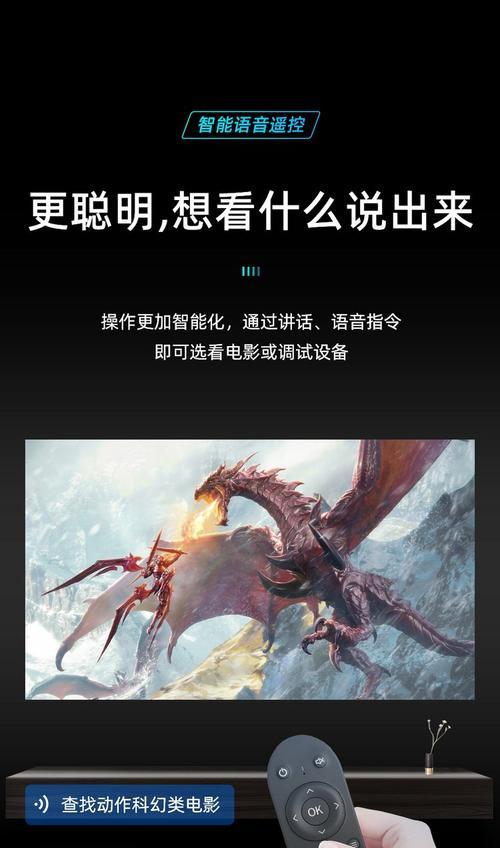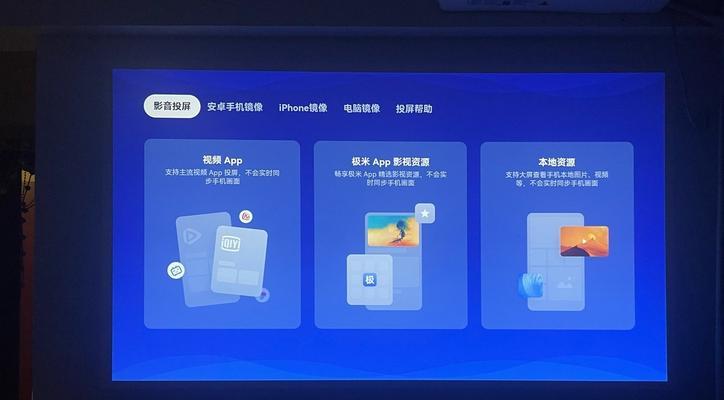随着科技的不断进步,坚果投影仪这类设备已经越来越多地进入人们的日常生活。对于想要在家庭影院体验、商务会议或户外娱乐活动上实现无线投屏功能的用户而言,了解坚果投影仪无线投屏的具体设置步骤是至关重要的。本篇文章将详细指导您如何使用坚果投影仪实现无线投屏,让您的资源共享、文档展示或多媒体娱乐变得轻松便捷。
无线投屏的必要性
在繁忙的工作和生活节奏中,无线投屏技术已经成为一种便捷的解决方案。它让设备之间的内容分享变得更为简单,无需通过复杂的线材和接口。通过无线技术,用户可以轻松地将智能手机、平板电脑、笔记本电脑等设备上的内容投射到大屏幕上,以实现更加生动直观的展示。对于坚果投影仪来说,无线投屏功能是提升用户体验不可或缺的一部分。
坚果投影仪无线投屏设置步骤
第一步:确保投影仪和设备连接在同一Wi-Fi网络下
为了实现无线投屏,首先需要确保您的坚果投影仪与您想要投屏的设备比如智能手机或笔记本电脑,连接在同一个Wi-Fi网络下。这样可以保证设备间的有效通信。
第二步:启动坚果投影仪的无线投屏功能
1.打开您的坚果投影仪。
2.进入内置的应用菜单或设置页面。
3.找到“无线投屏”或“Miracast”功能并打开它。
4.在此页面上,您将找到一个Wi-Fi热点名称和密码信息,或者直接开启“Miracast”功能。
第三步:启动您设备的投屏功能
转换到手机或平板设备
1.在您的手机或平板上,从“设置”中进入“更多”或“显示与投屏”选项。
2.找到“无线显示”,“屏幕镜像”或“投屏”等功能。
3.搜索并选择您投影仪显示出来的Wi-Fi热点并连接。
4.连接成功后,您就可以开始投屏。
转换到笔记本电脑
1.确保您的电脑操作系统支持无线投屏功能。
2.打开您的电脑的“设置”。
3.寻找“显示”或“系统”下的“投影到此电脑”或“连接”选项。
4.在列表中选择坚果投影仪的设备名称。
5.连接成功后,您的电脑屏幕就会显示在投影仪上。
第四步:开始无线投屏
一旦设备连接成功,您就可以直接将想要分享的内容投射到投影仪上。无论是播放视频、展示PPT还是分享文档,简单点击或拖动就能轻松实现。
使用无线投屏时常见问题解答
在无线投屏过程中,可能会遇到一些如连接不稳定、投屏画质差、音画不同步等问题。这些通常是因为设备间兼容性、网络环境或投影仪设置等因素造成的。解决这些问题的常用方法包括:
检查所有设备的硬件和软件是否为最新版本。
确认WiFi信号稳定,必要时可重启路由器。
在投影仪和设备的设置选项中调整高清或标准模式等网络传输参数。
结语
坚果投影仪的无线投屏功能是现代化投影体验的重要组成部分。通过上述步骤,可以轻松实现不同设备间的无缝内容共享。而本篇的详细指导旨在帮助每一位用户快捷、高效地建立起自己的无线投影环境。若在操作过程中遇到任何困难,建议检查设备的使用手册或联系坚果投影仪的官方客服获得专业帮助。得益于先进的技术,无线投屏正在变得越来越普及,让我们的生活和工作更加便捷和高效。